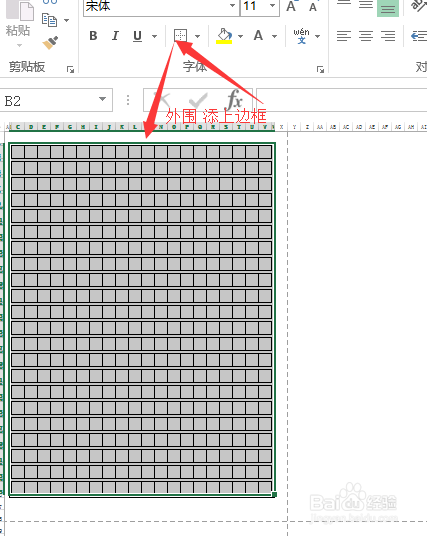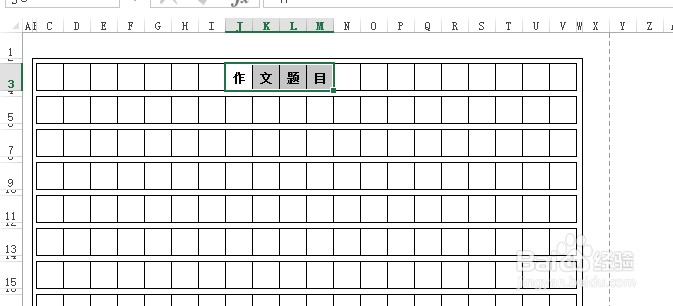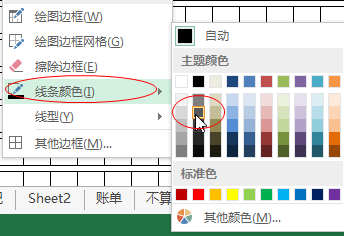1、打开excel,将网格线取查看,也就是将网格线隐藏路径:页面布局选项卡——工作表选项组——取消勾选网格线
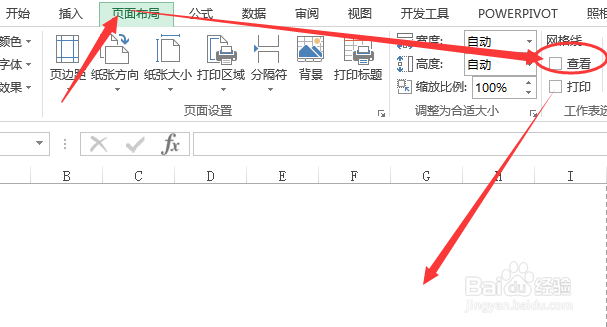
2、选择开始选项卡的框线格式,选择“所有框线”绘制了一排单元格(约20个单元格),如图
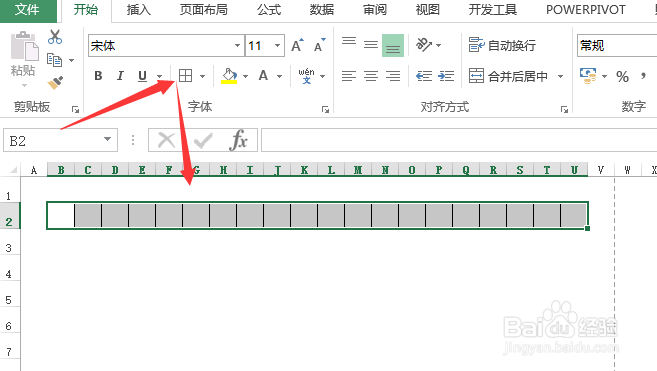
3、将单元格的高度和宽度都设置为32像素,可以用鼠标拉动行线或列线到这个大小


4、再下面拉一行,将行高设置为7像素左右,做一个每行作文格子的分离效果

5、然后用格式刷,选中这两行往下刷进行复制格式,将格子布满一页可以通过之前的取消网格线的地方,勾选网格线中的“打印”,会出现虚线划分一页一页的,以这个打印线做参照,将网格线布满一页,节省打印时调整的麻烦。
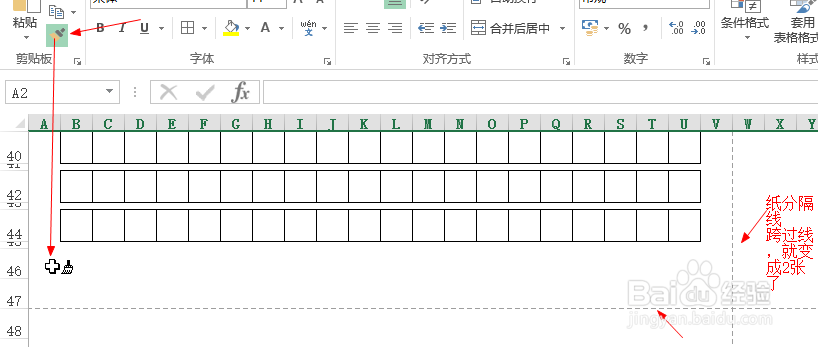
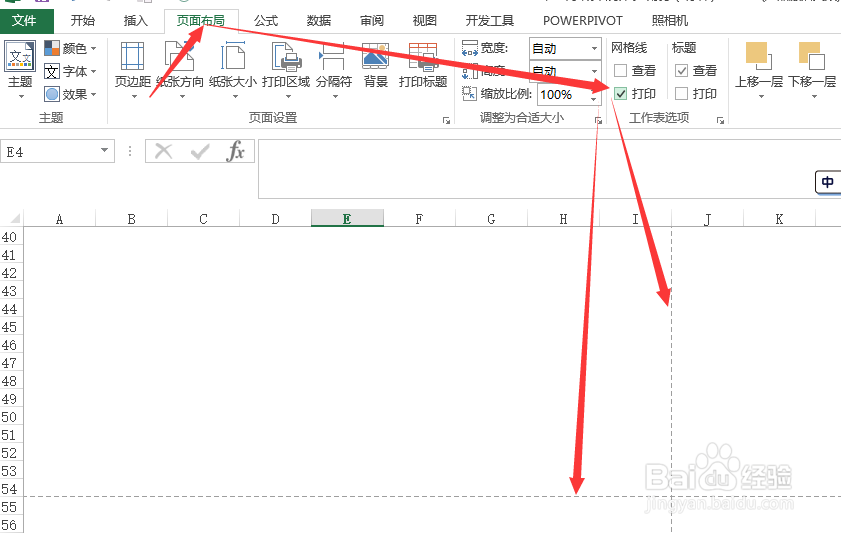
6、最后,在这些做个格子的外围在框上边框,达到美观的效果。注意如果以上作文格子打印出线条颜色过深,可以调整线条的颜色会灰黑色。